文件夹 共享 密码 共享文件夹密码设置教程
文件夹 共享 密码,在现代社会中文件共享已经成为我们日常工作中不可或缺的一部分,为了保护文件的安全性和隐私性,我们常常需要为共享文件夹设置密码。共享文件夹密码的设置不仅可以有效地限制访问权限,还可以防止未经授权的人员获取机密信息。如何正确地设置共享文件夹密码呢?本文将为大家介绍一些简单而实用的方法和技巧,帮助大家更好地保护自己的文件。无论是在工作中还是在个人生活中,掌握共享文件夹密码设置的技巧都将为我们带来更加便捷和安全的体验。
具体方法:
1.第一步;共享文件夹所在电脑设置、右键我的电脑→管理→系统工具→本地用户和组→用户→中间空白区域右键→新用户;
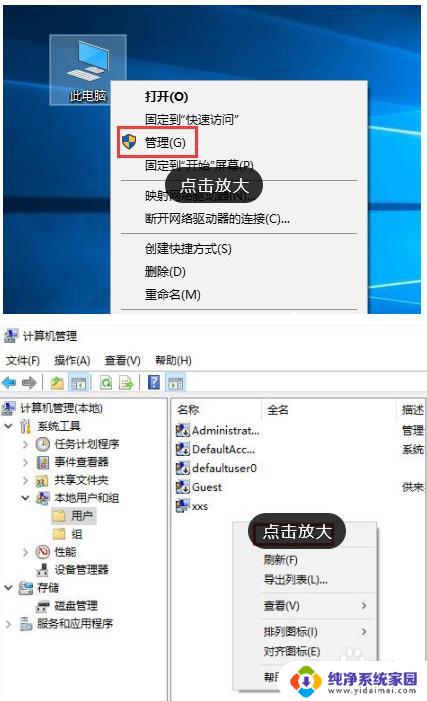
2.第二步:输入自设的用户名和密码,如图勾选→创建;
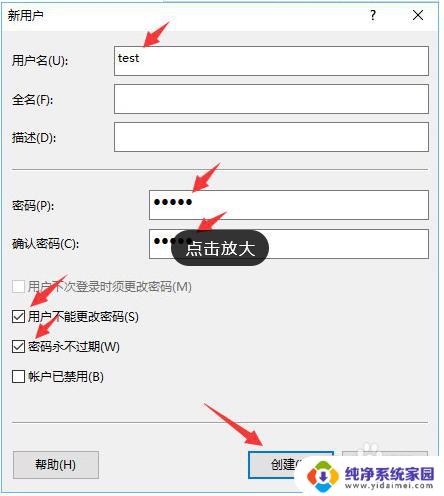
3.第三步:右键需要共享的文件见→安全→编辑;
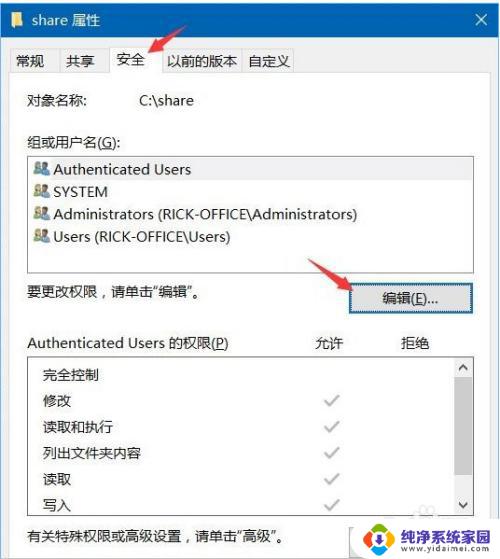
4.第四步:点击添加;
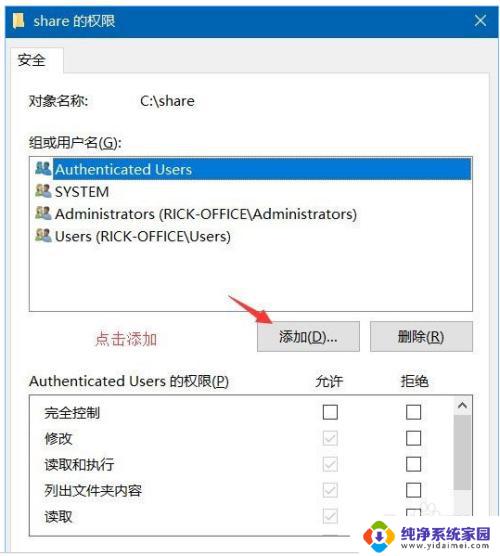
5.第五步:输入新建的用户名“test”→检查名称→确定;
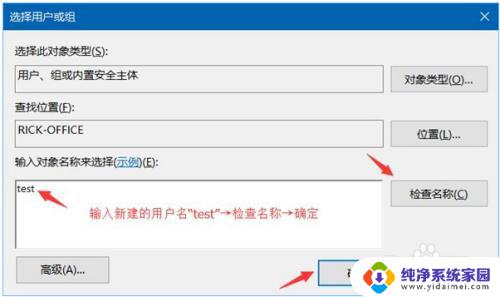
6.第六步:选择“test”→勾选允许的权限→确定;
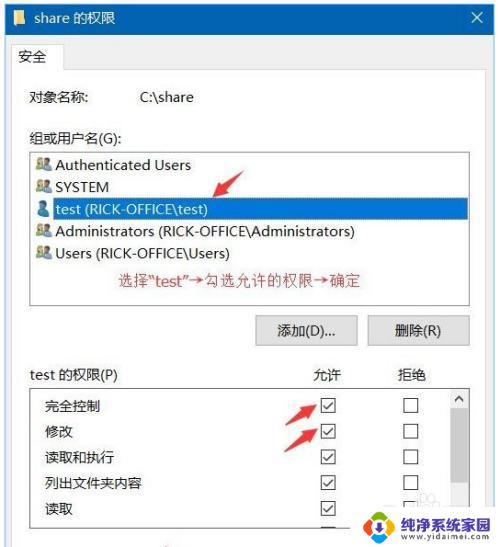
7.第七步:共享→高级共享;
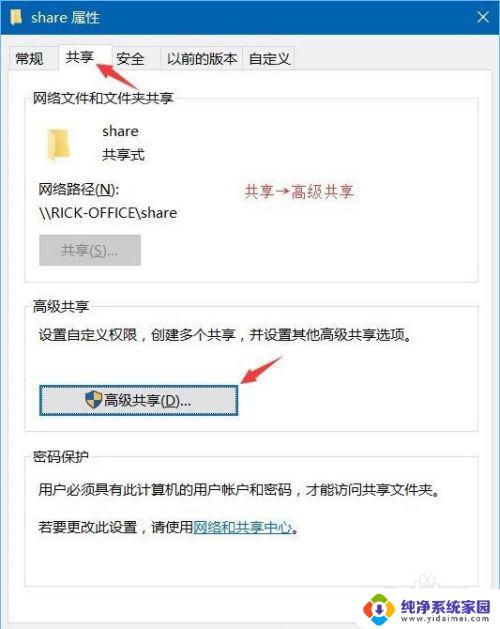
8.第八步:勾选“共享此文件夹”→权限;
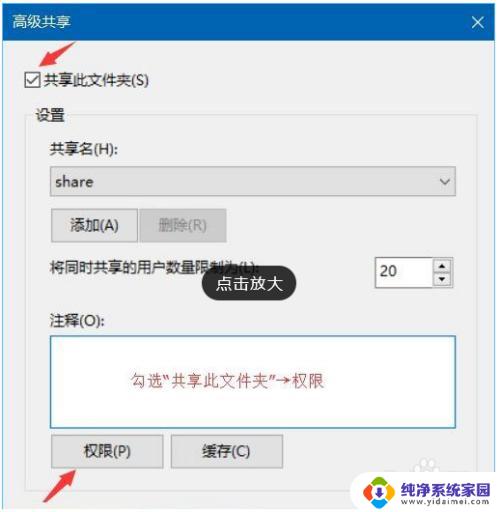
9.第九步:选择已有的用户名→删除→添加;

10.第十步:输入新建的用户名“test”→检查名称→确定;
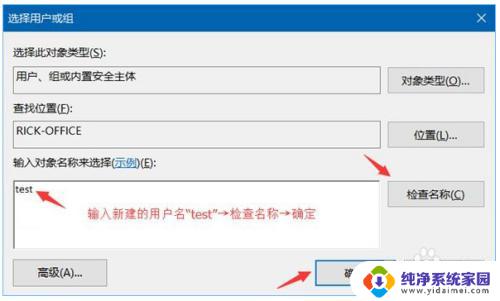
11.第十一步:选择“test”→勾选允许的权限→确定;
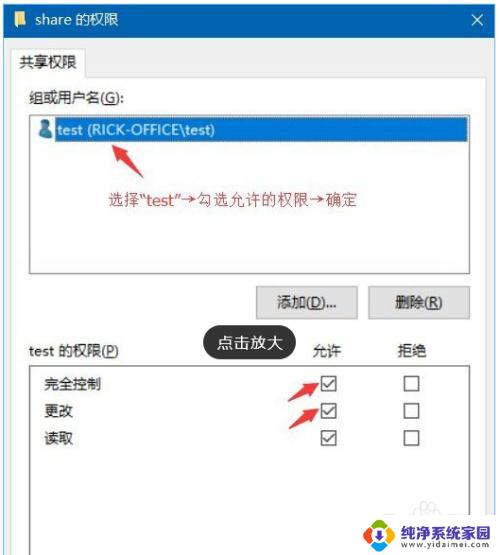
12.第十二步:运行CMD命令→输入ipconfig→回车键→记下IPv4地址;
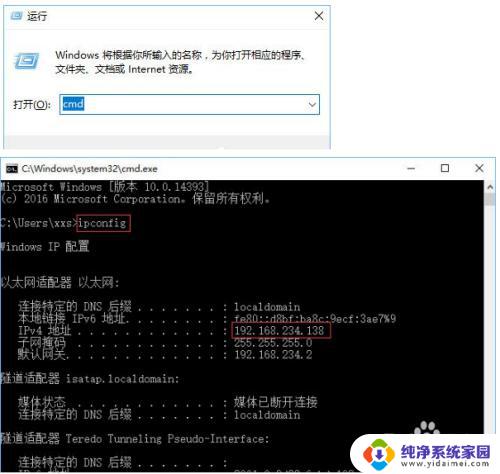
13.第十三步:打开文件资源管理器→此电脑→计算机→映射网络驱动器;
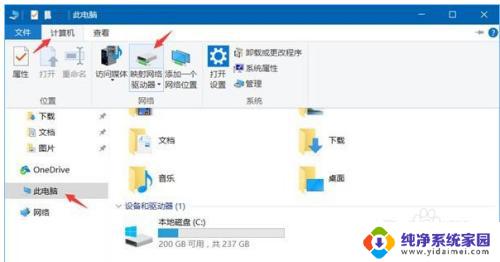
14.第十四步:输入文件夹\\IPv4地址\需要共享的文件夹名称→如图勾选→完成;
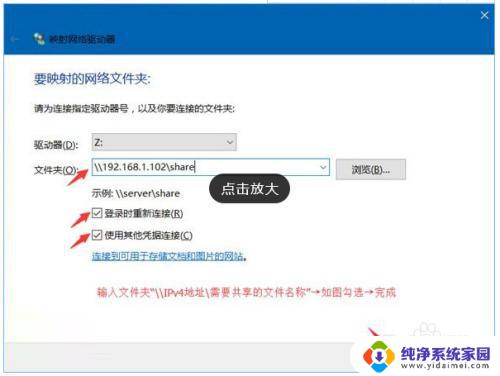
15.第十五步:在弹出的窗口输入之前设的用户名和密码→确定;
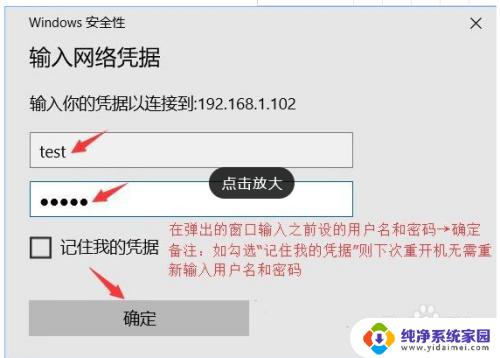
以上是文件夹共享密码的所有内容,有需要的用户可以按照以上步骤操作,希望对大家有所帮助。
文件夹 共享 密码 共享文件夹密码设置教程相关教程
- 共享文件夹 加密码 共享文件夹如何设置密码
- 如何取消共享文件夹密码 如何删除访问共享文件夹的用户名和密码
- 电脑文件夹加密怎么设置密码 文件夹设置密码教程
- 共享文件需要输入用户名和密码 如何解决访问共享文件夹需要输入用户名和密码的问题
- 共享文件时用户名和密码 解决无法访问共享文件夹时需要输入用户名和密码的情况
- xp系统共享文件夹 XP系统共享文件设置教程
- 如何建共享文件夹在电脑 电脑共享文件夹创建教程
- 文件夹共享怎么设置 电脑共享文件夹设置方法
- 共享文件夹加密如何设置 文件夹安全保护技巧
- win xp共享文件夹 Windows XP系统文件夹共享设置步骤
- 笔记本开机按f1才能开机 电脑每次启动都要按F1怎么解决
- 电脑打印机怎么设置默认打印机 怎么在电脑上设置默认打印机
- windows取消pin登录 如何关闭Windows 10开机PIN码
- 刚刚删除的应用怎么恢复 安卓手机卸载应用后怎么恢复
- word用户名怎么改 Word用户名怎么改
- 电脑宽带错误651是怎么回事 宽带连接出现651错误怎么办